- Hulu on erittäin suosittu suoratoistopalvelu Yhdysvalloissa, jossa on kymmeniä esityksiä.
- Seuraava artikkeli opettaa sinulle, mitä tehdä, jos sinulla on vaikeuksia ladata Hulu laitteellesi.
- Saat lisätietoja tästä upeasta palvelusta tutustumalla meidän omistettu Hulu Hub.
- Lisää vastaavia vianmääritysoppaita on osoitteessa Verkkosovellusten korjaussivu yhtä hyvin.
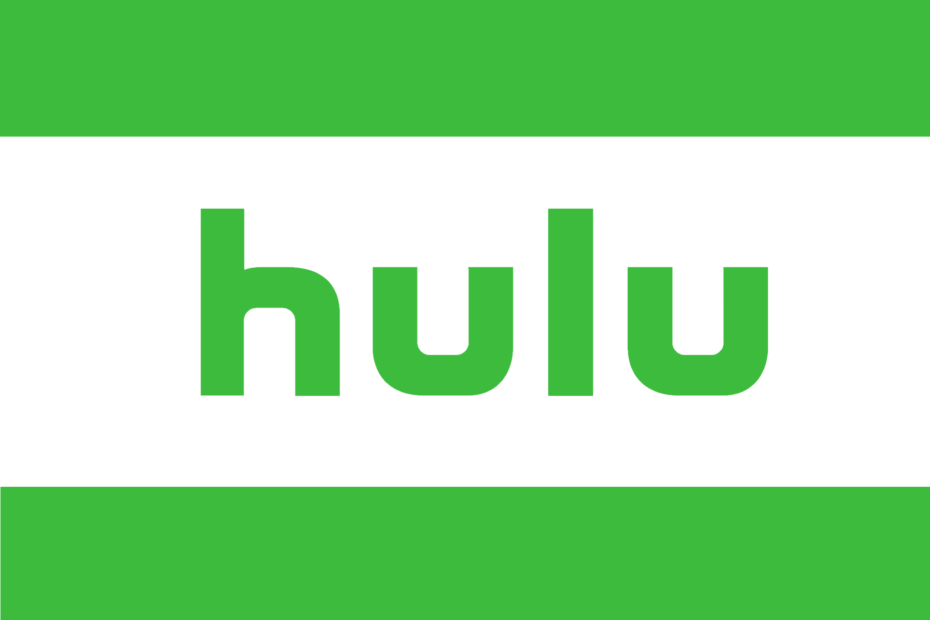
Tämä ohjelmisto pitää ajurit käynnissä ja pitää sinut turvassa tavallisista tietokonevirheistä ja laitteistovikoista. Tarkista kaikki ohjaimesi nyt kolmessa helpossa vaiheessa:
- Lataa DriverFix (vahvistettu lataustiedosto).
- Klikkaus Aloita skannaus löytää kaikki ongelmalliset kuljettajat.
- Klikkaus Päivitä ohjaimet uusien versioiden saamiseksi ja järjestelmän toimintahäiriöiden välttämiseksi.
- DriverFix on ladannut 0 lukijoita tässä kuussa.
Näetkö myös Pahoittelemme, että sisällön lataamisessa on tällä hetkellä ongelmia virhe, kun yrität katsella yhtä suosikki TV-ohjelmistasi Hulu?
Monet käyttäjät ovat ilmoittaneet samasta ongelmasta, eikä Hulu ole vielä julkaissut erityistä korjausta tähän ongelmaan.
Käyttäjät ilmaisi huolensa useilla foorumeilla.
Kaikki muut suoratoistosovellukset toimivat hyvin, Hulu lataa valikot, mutta yritettäessä katsella mitään saan tämän virheilmoituksen. Nyt päivänä 3. Olen suorittanut manuaalisen uudelleenkäynnistyksen Roku-tikulla ja reitittimessä, poistanut ja syöttänyt verkkotietoni jne.... kaikki normaalit vaiheet. Vakuutti sen Hulu-kysymys, kun taas kaikki muu virtaa ilman kysymystä.
Opi korjaamaan virhe seuraavien ohjeiden avulla.
Miksi Hulu ei lataudu tietokoneelleni?
1. Tyhjennä välimuisti ja tiedot järjestelmästäsi CCleanerin avulla
CCleaner poistaa erittäin tehokkaasti kaikki tietokoneellesi mahdollisesti kertyvät tiedot, mukaan lukien välimuistitiedot, jotka vaikuttavat kykyynsi katsella Hulua oikein.
Tämän työkalun käyttö on kuitenkin erittäin helppoa, koska suurin osa prosessista edellyttää painikkeen painamista, odottamista ja sitten poistettavan valintaa.
Saat lisätietoja siitä, miten voit puhdistaa tietokoneesi välimuistitiedoista CCleanerin avulla, noudattamalla seuraavia ohjeita:
- Lataa CCleaner, tässäja asenna se.
- Juosta hakemus.
- Klikkaa Mukautettu puhdas -painiketta ja valitse kaikki poistettavat elementit jokaiselle selaimelle ja sitten Napsauta Suorita puhdistaja.
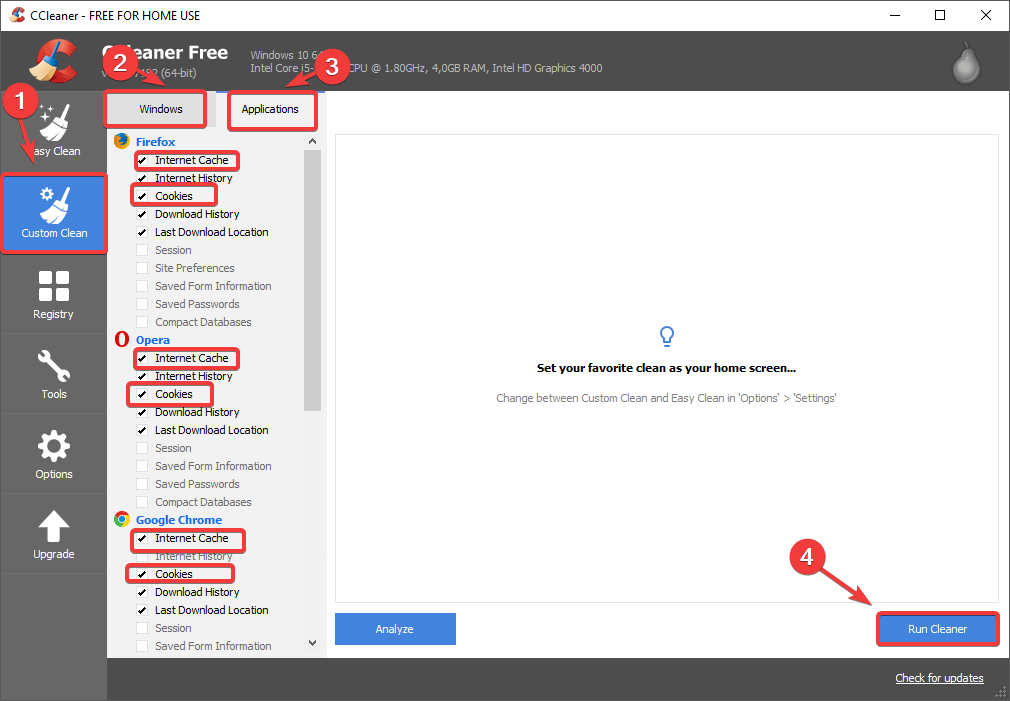
- Kun poisto on valmis, voit sulje CCleanerKäynnistä tietokone uudelleen ja yritä sitten näyttääkö Hulu sinulle Pahoittelemme, että sisällön lataamisessa on tällä hetkellä ongelmia virheviesti.

CCleaner
Poista välimuistitiedot tietokoneeltasi ja nauti lopuksi virheettömästä Hulu-suoratoistosta tällä hämmästyttävällä PC-puhdistusaineella.
Vieraile verkkosivustolla
2. Sulje ja käynnistä Hulu uudelleen
-
Oikealla painikkeella sinun tehtäväpalkkija valitse Tehtävienhallinta.
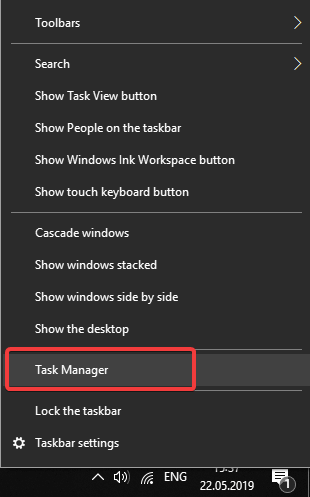
- Etsi tehtävähallinnan sisällä mitään Huluun liittyvät palvelut, valitse ne yksi kerrallaan ja paina Lopeta tehtävä -painiketta.
- Käynnistä Hulu-sovellus ja tarkista, jatkuuko ongelma.
2. Käynnistä laitteesi
- Sammuttaa tietokoneellesi ja modeemi / reititin tai Roku.

- Odota 3-5 minuuttia.
- Kytke ne takaisin.
4. Poista ja asenna Hulu uudelleen
- Kirjoita Windowsin hakupalkkiin Hulu.
- Napsauta hiiren kakkospainikkeella sovellusta ja poista se.
- Navigoida johonkin Microsoft Store ja asenna Hulu sovellus uudelleen.
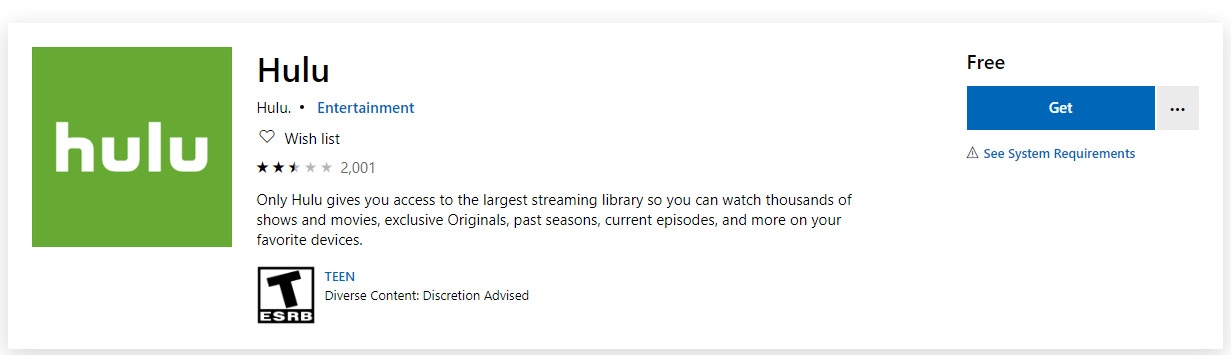
5. BONUSRATKAISU
Vaihtoehtoisesti välttää Pahoittelemme, että sisällön lataamisessa on tällä hetkellä ongelmia haluat ehkä käyttää verkkopohjaista asiakasta, joka on paljon parempi kuin puolivalkoinen heikko Windows 10 -sovellus.
Ja mikä on parempi selain käyttää sitä UR-selain. Kokeile ja katso itse, miksi tämä selain on valintamme parin viime kuukauden aikana.
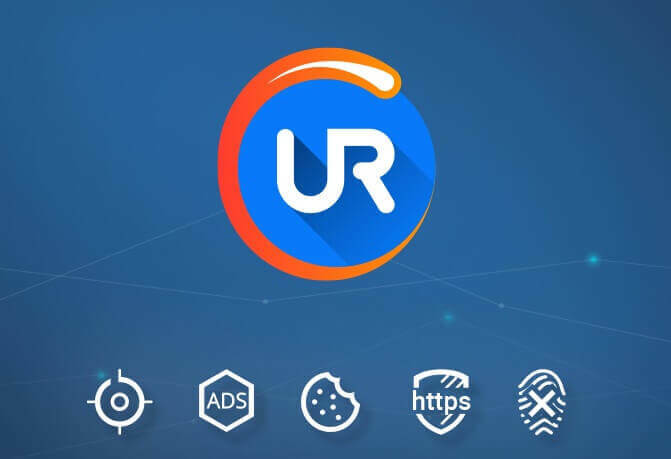
UR-selaimessa on sisäänrakennettu VPN, joten voit käyttää Hulua myös tuetuilta alueilta, ja se on melko hyvin optimoitu videoiden suoratoistoon. Katso TV-ohjelmia ja elokuvia Hulussa tänään ilman ongelmia lataamalla ne alla olevasta linkistä.
Toimittajan suositus

- Nopea sivun lataus
- VPN-tason yksityisyys
- Parannettu turvallisuus
- Sisäänrakennettu virustarkistus
Joissakin tapauksissa tämä ratkaisi ongelman virhesanomalla, mutta jos ongelma jatkuu, voit ota yhteyttä Hulu-tiimiin ja pyydä apua.


